Ako používať WinRAR
Autor:
Louise Ward
Dátum Stvorenia:
3 Február 2021
Dátum Aktualizácie:
1 V Júli 2024

Obsah
V tomto článku: Získanie WinRARPoužitie WinRAR
WinRAR je vynikajúci obslužný softvér, ktorý umožňuje komprimovať a rozbaľovať archívne súbory. Súbory, ktoré používajú príponu ZIP, RAR, 7ZIP a mnoho ďalších formátov, je možné pomocou WinRAR otvoriť a načítať pôvodné súbory z archívov. Našťastie je používanie WinRAR na všetkých platformách totožné. Ak sa chcete dozvedieť, ako používať WinRAR, postupujte podľa nasledujúceho kroku 1.
stupňa
1. časť Získanie WinRAR
-
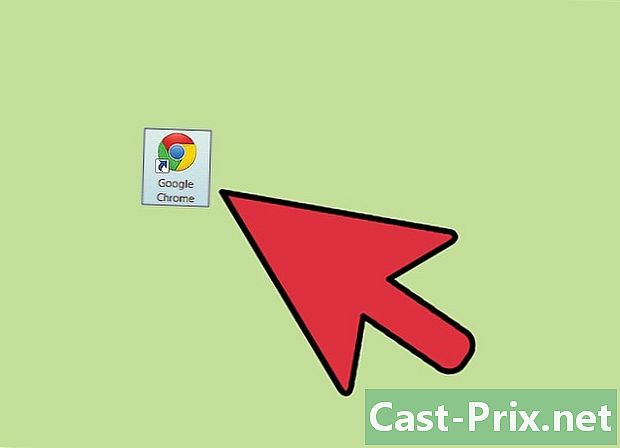
Otvorte internetový prehľadávač. Dvakrát kliknite na ikonu prehliadača na pracovnej ploche. -

Navštívte webovú stránku RAR Lab. Do panela s adresou v prehliadači napíšte www.rarlab.com/download.htm a stlačte kláves „Enter“ na klávesnici. Týmto sa dostanete na oficiálnu stránku sťahovania. Na vrchole sú najstabilnejšie najnovšie verzie pre rôzne typy systémov.- Ak chcete poznať svoj typ systému, kliknite pravým tlačidlom myši na „Tento počítač“ a vyberte „Vlastnosti“. Prejdite nadol po okne, kým sa nezobrazí položka „Typ systému“. Toto je zobrazené vpravo.
- V prípade počítačov Mac stačí kliknúť na odkaz pre verziu WinRAR systému MAC OS X, hneď pod verziami systému Windows.
-

Nainštalujte WinRAR. Inštalačný program by ste mali nájsť v predvolenom priečinku preberania. Toto by sa malo nazývať „Stiahnuté súbory“, pokiaľ ste si nevybrali inú. Inštaláciu spustíte dvojitým kliknutím na inštalačný program.- Predvolené nastavenia inštalácie by mali byť správne, až do konca procesu inštalácie kliknite na tlačidlo „Ďalej“.
- Po dokončení inštalácie by ste mali nájsť odkaz na WinRAR na pracovnej ploche.
Časť 2 Používanie programu WinRAR
-

Spustite WinRAR. Po dokončení inštalácie môžete program spustiť. Dvojitým kliknutím na odkaz spustíte. Potom by ste mali mať niekoľko funkcií. -
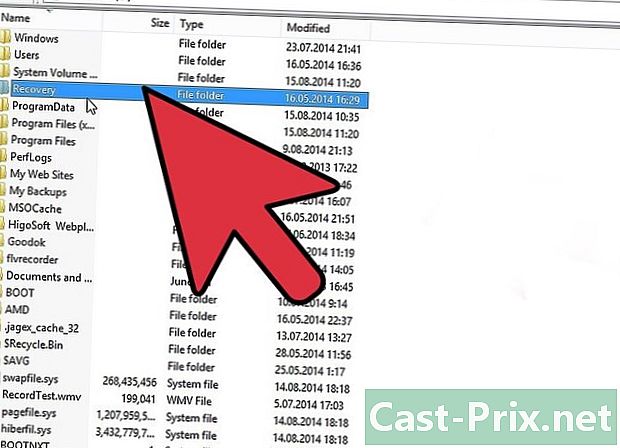
Rozbaľte súbory z archívu. V hlavnom okne programu WinRAR nájdete pod panelom nástrojov navigačný panel podľa priečinkov. Tento panel umožňuje preskúmať počítač a nájsť archívne súbory. Kliknutím na archív zobrazíte obsah. Vyberte súbory, ktoré chcete extrahovať, a vyberte ich a presuňte ich na plochu.- Súbory môžete tiež extrahovať do konkrétneho priečinka. Vyberte požadované súbory a na paneli s nástrojmi v hornej časti okna kliknite na príkaz „Extrahovať do“. Váš systém vás potom požiada, aby ste vybrali konkrétny priečinok, do ktorého sa majú súbory extrahovať.
-

Vytvorte archív. Vytvorenie archívneho súboru pomocou WinRAR je jednoduché. Začnite výberom súborov alebo priečinkov, ktoré chcete archivovať a komprimovať, a potom kliknite pravým tlačidlom myši na tento výber. V zobrazenej ponuke conuel vyberte možnosť „Add to larchive“. Mala by sa zobraziť ponuka archívu, ktorá ponúka rôzne možnosti kompresie.- Najskôr si vyberte názov archívu tak, že napíšete text do poľa „Meno smútku“.
- Potom vyberte formát pre smrekovec. RAR alebo ZIP to urobí.
- Potom vyberte metódu kompresie. Čím vyššia je kompresia, tým bude vytvorená menšia veľkosť archívneho súboru, čo je výhodnejšie pri prevodoch a poštách.
- V pravom hornom rohu okna kliknite na „Preskúmať“ a určte priečinok, do ktorého bude nový archívny súbor umiestnený.

